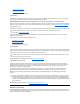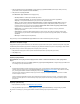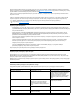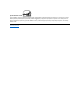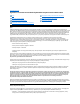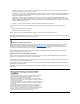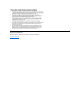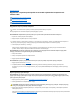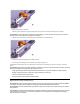Reference Guide
4. Wyjmij nowy dysk twardy z opakowania.
Zachowaj oryginalne opakowanie, na wypadek, gdyby trzeba było w przyszłości przechowywaćlub transportowaćdysk twardy.
PRZYPOMNIENIE: Jeśli nie udaje siębezoporówwsunąćnapędu,wyjmijgoispróbujponownie.Nieużywaj siły przy wsuwaniu
obudowy dysku do wnęki, gdyżmoże to spowodowaćuszkodzenia.
5. Delikatnie wepchnij nowy napęd do wnęki,takabyotwórnapęduzrównałsięz obudowąkomputera.
6. Pchaj napędwdół, dopókinieznajdziesięna właściwymmiejscu.
7. Ponownie wkręćśrubęusuniętąw punkcie 3. Uważaj, aby nie dokręcićjej zbyt mocno.
Jeśli zainstalowany dysk jest fabrycznie nowy, postępuj zgodnie z dołączonądo niego instrukcją, aby podzielićgo na partycje i sformatować
logicznie.
PRZYPOMNIENIE: Dyski twarde sąwyjątkowo delikatnymi urządzeniami i należy sięz nimi obchodzićbardzo ostrożnie, aby uniknąć
uszkodzeń. Wszczególności należy przestrzegaćponiższych zaleceń:
l Głównydysktwardyjestzamontowanywmetalowejobudowie,którachronigoprzeduszkodzeniemiułatwia instalację.
Wyjmując i instalując dysk twardy, należy zawsze chwytaćobudowę, a nie sam dysk.
l Nie wolno naciskaćgórnejpowierzchnidysku.
l Nie wolno dopuszczaćdo wstrząsówlubuderzeńnapędu.
Wyjmowanie lub instalacja modułówpamięci
PRZYPOMNIENIE: Komputer obsługuje wyłącznie moduły synchronicznej pamięci dynamicznej o dostępie swobodnym (SDRAM) o
częstotliwościpracy100megaherców(MHz).Niesąobsługiwane moduły pamięci EDO (Extended-Data Out).
PRZYPOMNIENIE: Nie instaluj modułówpamięci, gdy komputer znajduje sięw dowolnym trybie zarządzania energią, na przykład w
trybie gotowości.
PRZYPOMNIENIE: Pozbądźsięładunkówelektrycznych,dotykając niemalowanej powierzchni metalowej dowolnego złącza w tylnej
części komputera. W trakcie pracy od czasu do czasu dotykaj złącza, aby rozproszyćładunkielektrostatyczne,któremogłyby
uszkodzićwewnętrzne podzespoły.